휴대폰 또는 PC에서 줌 프로필 사진을 제거하는 방법

Zoom 프로필 사진을 제거하는 방법과 그 과정에서 발생할 수 있는 문제를 해결하는 방법을 알아보세요. 간단한 단계로 프로필 사진을 클리어하세요.
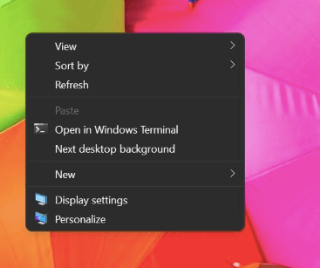
Windows 11은 놀랍고 의심의 여지가 없습니다. 그러나 이러한 모든 변경 사항은 갑작스러운 점프보다 Windows 10에서 Windows 11로의 느린 전환을 선호하는 일부 사람들에게 압도적일 수 있습니다. Windows 10과 Windows 11에는 많은 차이점이 있지만 이 게시물은 마우스 오른쪽 버튼 클릭 컨텍스트 메뉴 변경에 중점을 둡니다. Windows 11 의 완전히 새로운 상황에 맞는 메뉴를 사용하는 것이 마음에 들지 않는 경우 Windows 11에서 기존의 기존 Windows 10 상황에 맞는 메뉴를 가져오는 데 사용할 수 있는 몇 가지 방법이 있습니다.
| Windows 10: 안녕 Windows 11, 당신은 훌륭한 기능과 모든 것을 가지고 있지만 내 오른쪽 클릭 컨텍스트 메뉴가 당신보다 낫다고 생각합니다.
Windows 11: Windows 10이 무엇인지 아십니까! 사용자는 한 번의 추가 마우스 클릭으로 기존의 상황에 맞는 메뉴를 얻을 수 있습니다. 방법을 알려 드리겠습니다. |
Windows 11에서 전체 상황에 맞는 메뉴를 얻는 방법 – 쉬운 방법
한 번의 추가 마우스 클릭으로 Windows 11에서 클래식 컨텍스트 메뉴를 복원하려면 사용자는 다음 단계를 따라야 합니다.
1단계 : 평소와 같이 바탕 화면, 폴더 또는 파일을 마우스 오른쪽 버튼으로 클릭합니다.
2단계 : 새로운 Windows 11 상황에 맞는 메뉴가 새로운 옵션과 함께 나타납니다. "추가 옵션 표시"로 표시된 마지막 옵션을 클릭하십시오.
3단계: 이제 클래식 오른쪽 클릭 컨텍스트 메뉴가 화면에 나타납니다.
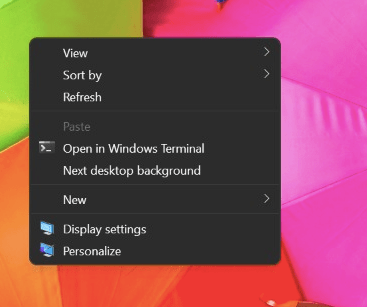
| 윈도우 11: 그게 다야! 이제 Windows 11에서 클래식 컨텍스트 메뉴를 볼 수 있습니다.
Windows 10: 맞습니다!. 그러나 원래의 원 클릭 프로세스는 이제 많은 사용자가 높이 평가하지 않는 2단계 프로세스가 되었습니다. Windows 11: 이전 클래식 컨텍스트 메뉴로 영구적으로 되돌리려는 사용자를 위해 수행할 수 있는 몇 가지 간단한 단계가 있습니다. 이 단계를 한 번 실행하면 기본적으로 항상 Windows 11에 클래식 컨텍스트 메뉴가 표시됩니다. |
Windows 11에서 전체 컨텍스트 메뉴를 얻는 방법 – 영구 방법.
위의 방법은 이전 컨텍스트 메뉴 스타일을 보려면 추가 마우스 클릭이 필요한 쉬운 방법입니다. 몇 번은 괜찮아 보이지만 마우스 오른쪽 버튼을 클릭할 때마다 시간과 노력을 낭비하고 싶지 않다면 아래 단계에 따라 영구적으로 변경하십시오. 너는해야 할거야
중요 참고 사항: 다음 단계에는 Windows 레지스트리 조정이 포함되며 아래에 언급된 변경을 시도하기 전에 레지스트리를 백업하는 것이 좋습니다.
| Windows 레지스트리를 백업하려면 계층적 데이터베이스를 열고 컴퓨터로 레이블이 지정된 기본 항목을 클릭합니다. 그런 다음 파일 탭을 클릭하고 드롭다운 메뉴에서 내보내기를 선택하고 가능한 경우 파일을 다른 드라이브에 저장합니다. |
1단계: Windows + S를 눌러 검색 상자를 열고 레지스트리 편집기를 입력하고 검색 결과에서 레지스트리 편집기 앱을 클릭합니다.
2단계: Windows 레지스트리 창이 열리면 다음 경로로 이동합니다.
HKEY_CURRENT_USER\Software\Classes\CLSID
전문가 팁: 위 경로를 복사하여 Windows 11 레지스트리 앱의 주소 표시줄에 붙여넣을 수 있습니다.
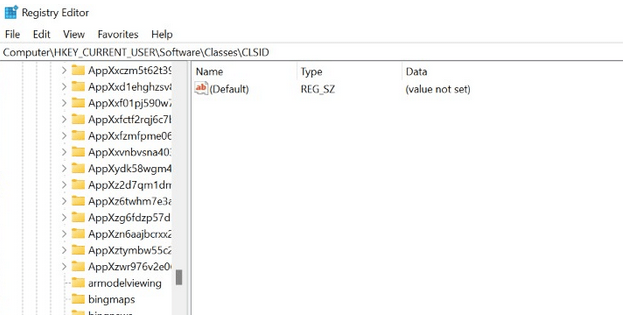
3단계 : 위의 키가 강조 표시된 상태에서 Windows 레지스트리 창의 오른쪽 패널을 마우스 오른쪽 버튼으로 클릭하고 새로 만들기 > 키를 선택합니다. 새 키의 이름을 지정해야 하는 텍스트 상자에 중괄호를 포함하여 다음 이름을 붙여넣습니다.
{86ca1aa0-34aa-4e8b-a509-50c905bae2a2}
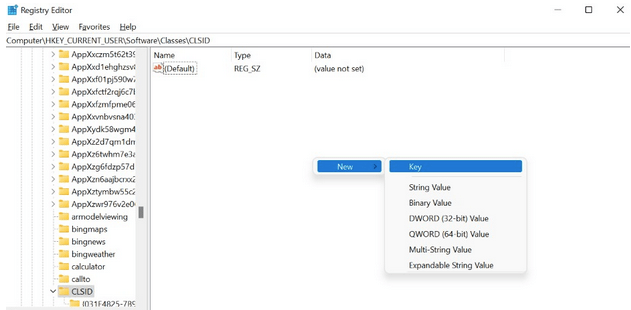
4단계: CLSID 키 아래에 새 키가 생성되며 왼쪽 패널에서 이 키를 클릭하여 강조 표시해야 합니다.
5단계: 이제 오른쪽을 다시 마우스 오른쪽 버튼으로 클릭하고 새로 만들기 > 키를 선택하고 다음 이름을 붙여넣습니다.
InprocServer32
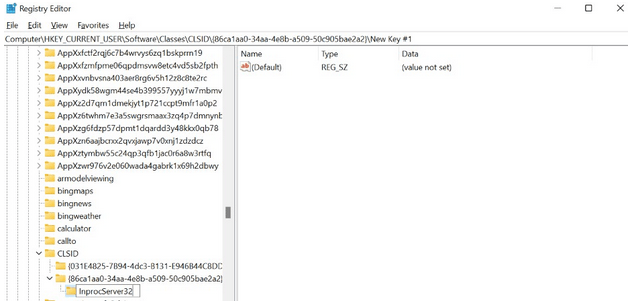
6단계: 3단계에서 생성한 키 아래에 키(InprocServer32)가 생성됩니다. 이 키를 클릭하면 자동으로 생성되는 기본 키를 찾을 수 있습니다.
7단계: 이 키를 두 번 클릭한 다음 키보드의 Enter 버튼을 누르십시오. 이것은 이 키의 값을 0으로 설정하기 위해 수행됩니다. 이 단계 전에 기본 키에는 데이터 열 아래에 "값이 나열되지 않음"이 있고 이 단계 후에는 비어 있습니다.
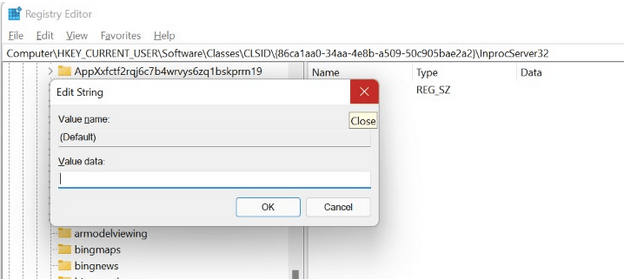
8단계 : 추가 옵션 표시를 클릭할 필요 없이 레지스트리 편집기를 닫고 컴퓨터를 다시 시작하여 Windows 11에서 이전 상황에 맞는 메뉴를 다시 찾습니다.
| Windows 10: 놀랍습니다! Windows 11에서 고전적인 상황에 맞는 메뉴를 얻는 것은 쉬운 것 같습니다. 하지만 누군가가 새로운 Windows 11 상황에 맞는 메뉴로 되돌리고 싶어한다면 어떻게 될까요?
Windows 11: 위의 영구 방법에 따라 (InprocServer32) 키를 삭제 하면 새 메뉴가 영구적으로 복원됩니다. |
Windows 11에서 전체 상황에 맞는 메뉴를 가져오는 방법에 대한 마지막 단어입니다.
클래식 컨텍스트 메뉴는 단순성과 옵션의 수로 인해 많은 사람들이 선호합니다. Windows 11 상황에 맞는 메뉴는 거의 유사하지만 이전 메뉴에 익숙한 사용자는 위에서 설명한 단계를 사용하여 다시 변경할 수 있습니다. 새로운 트렌드와 새로운 메뉴에 익숙해지려면 필요할 때마다 기존 컨텍스트 메뉴를 보기 위해 추가 마우스 클릭을 사용하는 것이 좋습니다. 그렇지 않고 마음에 들지 않으면 Windows 레지스트리 방법을 사용하여 영구적으로 변경할 수 있습니다.
Zoom 프로필 사진을 제거하는 방법과 그 과정에서 발생할 수 있는 문제를 해결하는 방법을 알아보세요. 간단한 단계로 프로필 사진을 클리어하세요.
Android에서 Google TTS(텍스트 음성 변환)를 변경하는 방법을 단계별로 설명합니다. 음성, 언어, 속도, 피치 설정을 최적화하는 방법을 알아보세요.
Microsoft Teams에서 항상 사용 가능한 상태를 유지하는 방법을 알아보세요. 간단한 단계로 클라이언트와의 원활한 소통을 보장하고, 상태 변경 원리와 설정 방법을 상세히 설명합니다.
Samsung Galaxy Tab S8에서 microSD 카드를 삽입, 제거, 포맷하는 방법을 단계별로 설명합니다. 최적의 microSD 카드 추천 및 스토리지 확장 팁 포함.
슬랙 메시지 삭제 방법을 개별/대량 삭제부터 자동 삭제 설정까지 5가지 방법으로 상세 설명. 삭제 후 복구 가능성, 관리자 권한 설정 등 실무 팁과 통계 자료 포함 가이드
Microsoft Lists의 5가지 주요 기능과 템플릿 활용법을 통해 업무 효율성을 40% 이상 개선하는 방법을 단계별로 설명합니다. Teams/SharePoint 연동 팁과 전문가 추천 워크플로우 제공
트위터에서 민감한 콘텐츠를 보는 방법을 알고 싶으신가요? 이 가이드에서는 웹 및 모바일 앱에서 민감한 콘텐츠를 활성화하는 방법을 단계별로 설명합니다. 트위터 설정을 최적화하는 방법을 알아보세요!
WhatsApp 사기를 피하는 방법을 알아보세요. 최신 소셜 미디어 사기 유형과 예방 팁을 확인하여 개인 정보를 안전하게 보호하세요.
OneDrive에서 "바로 가기를 이동할 수 없음" 오류를 해결하는 방법을 알아보세요. 파일 삭제, PC 연결 해제, 앱 업데이트, 재설정 등 4가지 효과적인 해결책을 제공합니다.
Microsoft Teams 파일 업로드 문제 해결 방법을 제시합니다. Microsoft Office 365와의 연동을 통해 사용되는 Teams의 파일 공유에서 겪는 다양한 오류를 해결해보세요.








